插件开发系列
- Android Studio插件开发1之插件介绍与环境搭建
- Android Studio插件开发2之Action System
- Android Studio插件开发3之Extensions And Extension Points(扩展与扩展点)
Action System包含最基础的Action,还有Action Group
Action
什么是Action
我们自己的代码逻辑,在IDE的运行环境下执行,我们的代码便成了它的“插件”,可是怎样才能让IDE执行我们的代码逻辑?Intellij提供了一个很基础的组件 – Action。
Action,直译就是动作,是我们最常见到的组件,也是最普通的代码执行的入口。
所有菜单和工具栏的点击按钮背后就是一个Action
所以我一般都把它想象成Android里的OnClickListener。同样地,要自定义自己的Action,只需要继承AnAction类并把逻辑放在actionPerformed方法即可。
最简单的Action
public class SimpleAction extends AnAction {
@Override
public void actionPerformed(AnActionEvent e) {
// TODO: insert action logic here
System.out.println("This is an action");
}
}上一篇文章说过,Action是需要在plugin.xml注册的,所以,要让这个Action跑起来,还需要在plugin.xml的actions标签添加以下内容
<action id="MyPlugin.SimpleAction" class="SimpleAction" text="logAction" description="just log to console">
<add-to-group group-id="HelpMenu" anchor="first"/>
</action>解释一下action标签的属性的含义
- id:这个Action的唯一标识,所有的id不能重复,IDE通过id区分不同的Action
- class:这个Action的类
- text:这个Action显示在菜单或工具栏上的文字
- description:这个Action的描述
然后编译运行:
- 如果没有用gradle点击运行按钮即可
- 使用了gradle
- 点击gradle的tool window,找到Tasks / intellij / runIdea,双击
runIdea - 命令行执行
gradle runIdea(gradle得在你的PATH里)
- 点击gradle的tool window,找到Tasks / intellij / runIdea,双击
后文将默认使用gradle
一切正常的话,一个新的IDE实例便会运行起来,运行的版本取决于你在build.gradle指定的版本
现在,在Help菜单栏的第一个条目就是我们的Action
点击logAction,在控制台(我们编译插件的IDE实例)就能看到输出
新建Action向导
新建一个Action那么麻烦,Intellij那些聪明的工程师怎么会无动于衷!
Plugin Dev插件提供了一个新建Action的向导,好像新建Activity那样方便简单,填写好相关信息,Action类和plugin.xml就还帮我们建好啦
更新Action的状态
Action中除了actionPerformed外也值得关注的就是update方法了,系统通过调用Action的update方法得到Action的状态,从而决定怎样在菜单上显示Action
@Override
public void update(AnActionEvent e) {
Editor editor = e.getData(PlatformDataKeys.EDITOR);
if (editor != null) {
int lineCount = editor.getDocument().getLineCount();
if (lineCount > 20) {
e.getPresentation().setEnabled(true);
} else {
e.getPresentation().setEnabled(false);
}
}
}上面的代码块意思是当前editor打开的文件的行数大于20行才使Action可用,否则不可用,Action不可用的话是会变灰色的
Presentation还有一系列方法改变Action的“外貌”:
presentation.setDescription();
presentation.setIcon();
presentation.setText();
presentation.setVisible();Action Group
Action Group含有一个或几个Action Item,每一个Action都属于一个Action Group。Action Group可以被添加到菜单栏的最顶层,也可以被添加到其他Action Group,预设的Action Group非常多,除了菜单栏上的File、Edit、View等等外,还有很多Intellij已经定义的Action Group,如上图New Action向导所示,Groups滚动框下拉,可以看到非常多的Action Group。
现在,手动定义一个Action Group
<actions>
<group id="com.example.actiongroup" text="Action Group" description="this is a action group">
</group>
</actions><group>标签同样要被包裹在actions标签内,id是注册Action时的要添加进的Group的id,现在往com.example.actiongroup的Group里加入Action
<group id="com.example.actiongroup" text="Action Group" description="this is a action group">
<action class="GroupAction" id="com.example.actiongroup.groupaction" text="A Action in Group" />
<add-to-group group-id="MainMenu"/>
</group><action>直接写在<group>内的话就默认是加入这个group了,同样,group也要add到已有的group里面,才能让它在菜单里显示出来。这里加入的是主菜单,也就是最顶层的菜单,运行效果如下
次级菜单展开
现在添加次级菜单如下
<group id="com.example.actiongroup" text="Action Group" description="this is a action group">
<action class="GroupAction" id="com.example.actiongroup.groupaction" text="A Action in Group"/>
<group id="com.example.subgroup" text="Sub Group">
<action class="GroupAction2" id="com.example.actiongroup.groupaction2" text="A Action2 in Group"/>
</group>
<add-to-group group-id="MainMenu"/>
</group>可是结果是这样的
运行结果和我们的直觉不一样啊!!要如我们所愿,像次级菜单展开的话,还需要设置一个popup属性,把subgroup的popup属性设置为true即可破之
添加分隔线
为相似功能的菜单项添加分隔线很简单,在<group>下添加<separator/>标签即可
引用Action
<group id="com.example.actiongroup" text="Action Group" description="this is a action group">
<action class="GroupAction" id="com.example.actiongroup.groupaction" text="A Action in Group"/>
<group id="com.example.subgroup" text="Sub Group" popup="true">
<action class="GroupAction2" id="com.example.actiongroup.groupaction2" text="A Action2 in Group"/>
</group>
<separator/>
<reference ref="$Cut"/>
<add-to-group group-id="MainMenu"/>
</group><reference>用于引用已有的Action,包括系统定义的和插件定义的Action,如上所示添加了剪切的Action
同级的Action不可引用
与<reference>定义在同一个级别的Action不可以被引用,上面的代码块中GroupAction是不可以被引用的,但是GroupAction2可以被引用
更新Action Group状态
Action Group同样通过update方法更新状态,不过首先先要给Action Group指定一个class,class继承DefaultActionGroup
<group id="com.example.actiongroup" class="MyActionGroup" text="Action Group" description="this is a action group">
<action class="GroupAction" id="com.example.actiongroup.groupaction" text="A Action in Group"/>
<group id="com.example.subgroup" text="Sub Group" popup="true">
<action class="GroupAction2" id="com.example.actiongroup.groupaction2" text="A Action2 in Group"/>
</group>
<separator/>
<reference ref="$Cut"/>
<reference ref="com.example.actiongroup.groupaction2"/>
<add-to-group group-id="MainMenu"/>
</group>改变text和可用性
@Override
public void update(AnActionEvent e) {
e.getPresentation().setText("disable group");
e.getPresentation().setEnabled(false);
}动态添加Action
如果需要Action Group的Action随条件的不同而不同,同样需要设置group的class,不过扩展于ActionGroup类,并复写getChildren方法,即可动态的提供Action
@NotNull
@Override
public AnAction[] getChildren(AnActionEvent anActionEvent) {
return new AnAction[]{new MyAction()};
}







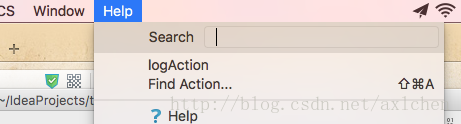
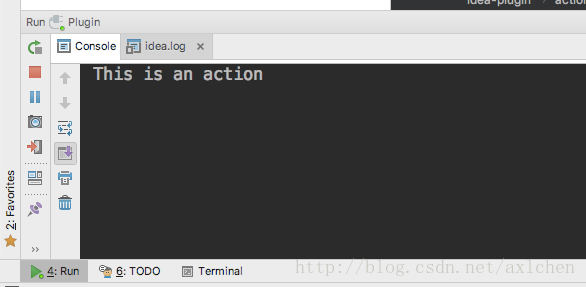
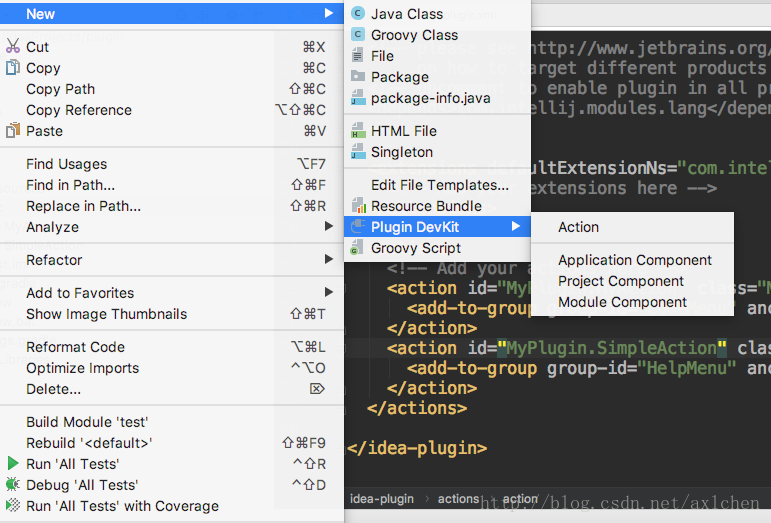
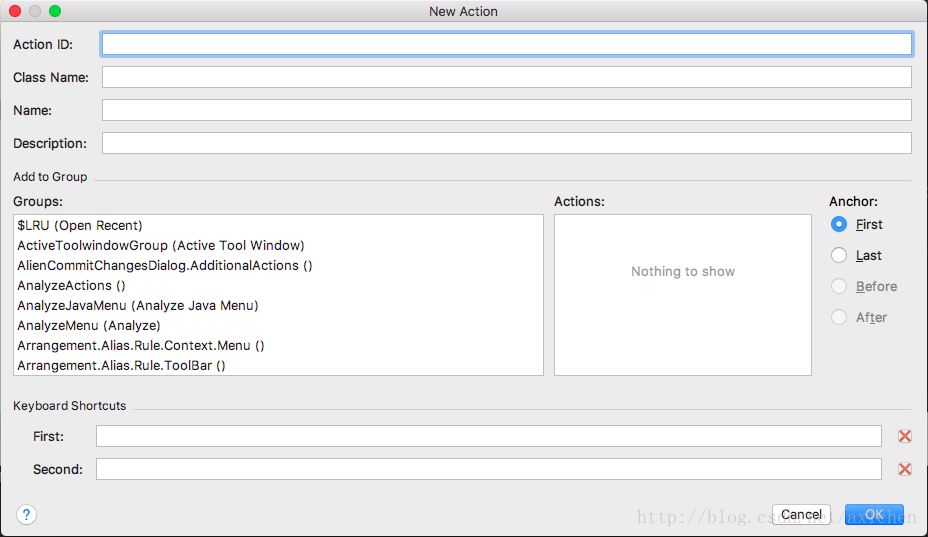
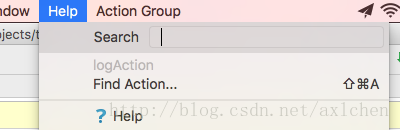
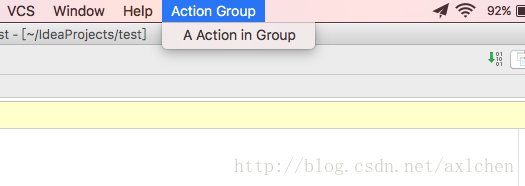
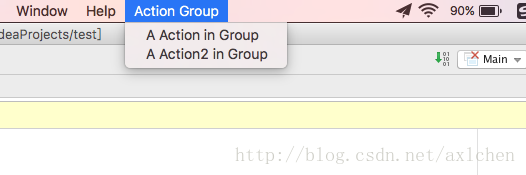

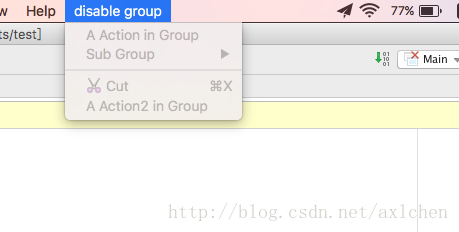














 1284
1284

 被折叠的 条评论
为什么被折叠?
被折叠的 条评论
为什么被折叠?








